- Blog
- Jak to zrobić
- Jak zmirrorować iPhone’a na telewizorze TCL: Kompletny poradnik
Jak zmirrorować iPhone’a na telewizorze TCL: Kompletny poradnik
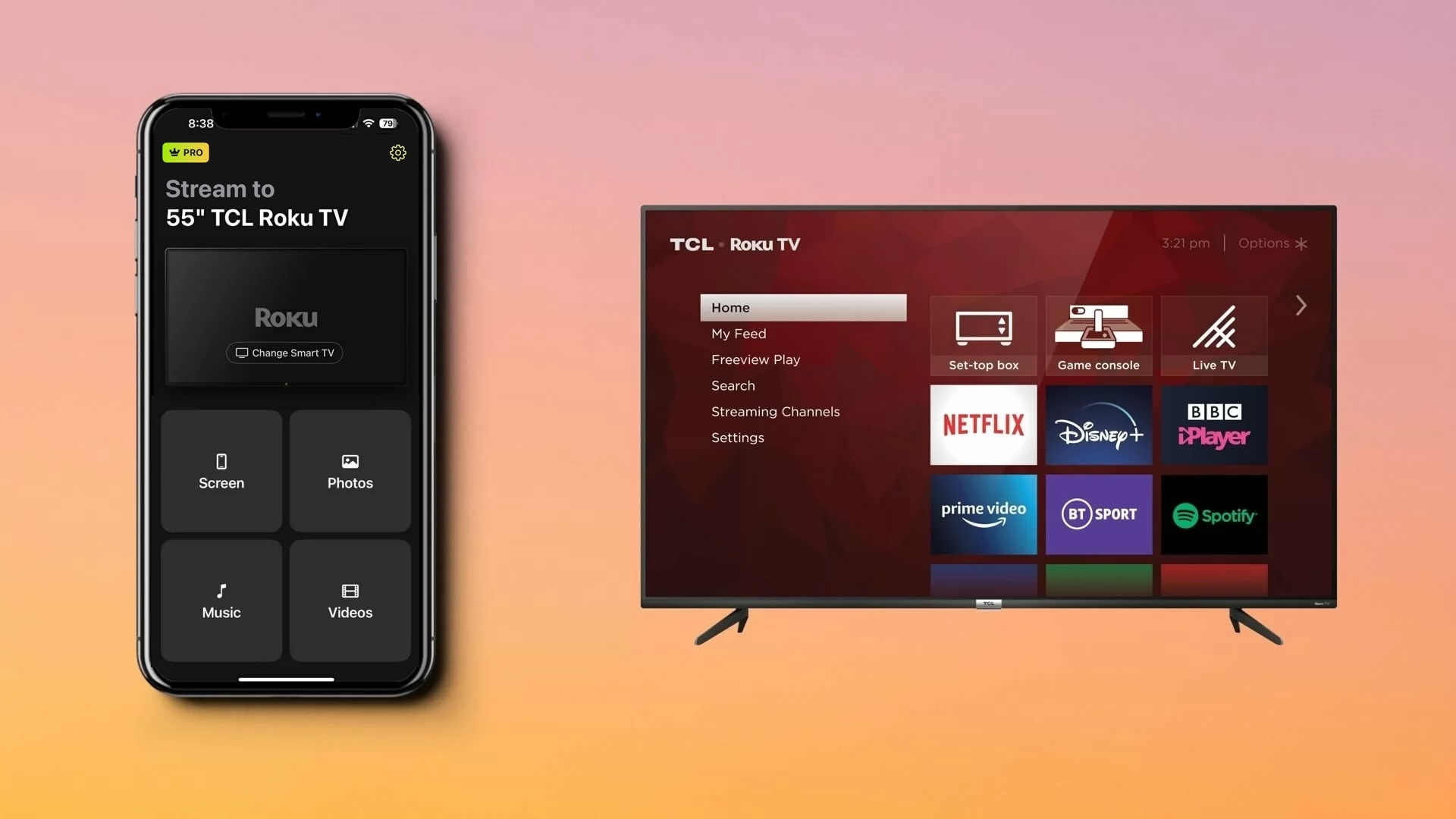
Nowy w temacie przesyłania ekranu? Nie martw się, ten przewodnik wyjaśnia, jak przesyłać ekran z iPhone’a na telewizor TCL, korzystając z trzech różnych metod. Od AirPlay, przez aplikację firm trzecich, po połączenie kablem – możesz użyć tej metody, która najbardziej Ci odpowiada.
Użyj AirPlay, aby wyświetlić ekran iPhone’a na innym urządzeniu
AirPlay to zastrzeżony, wbudowany protokół dublowania ekranu firmy Apple. Dostępny na urządzeniach takich jak iPhone, iPad i Mac, pozwala na duplikowanie ekranu na innym urządzeniu Apple, na przykład z iPada na Maca, lub – w tym przypadku – umożliwia lustrzane odbicie ekranu iPhone’a na telewizorze TCL.
UWAGA: Jeśli Twój telewizor TCL nie obsługuje AirPlay, rozważ użycie tej aplikacji do dublowania ekranu zamiast tego.
Przed rozpoczęciem upewnij się, że masz telewizor obsługujący AirPlay. Dotyczy to TCL Roku TV serii 4, 5, 6 oraz 8. Upewnij się również, że Twój telewizor działa na systemie Roku OS w wersji 9.4.0, build 4190 lub wyższej.
Obsługiwane serie TCL Roku TV obejmują następujące 71 numerów modeli (stan na moment pisania):
| Seria TCL Roku TV | Numery modeli |
| Seria 4 |
43S431, 43S433, 43S435, 50S431, 50S433, 50S435, 55S431, 55S433, 55S435 65S431, 65S433, 65S435, 75S431, 75S435, 85S435, 55S20 43S421, 43S423, 43S425, 50S421, 50S423, 50S425, 55S421, 55S423, 55S425, 65S421, 65S423, 65S425, 75S421, 75S423, 75S425 43S403, 43S405, 49S405, 55S401, 55S403, 55S405, 65S401, 65S403, 65S405 |
| Seria 5 |
50S535, 55S535, 65S535, 75S535 43S525, 43S527, 50S525, 55S525, 65S525 43S515, 43S517, 49S515, 49S517, 55S515, 55S517, 65S517 |
| Seria 6 |
55R635, 65R635, 75R635 55R625, 65R625 55R613, 55R615, 55R617, 65R613, 65R615, 65R617, 75R615, 75R617 |
| Seria 8 | 65Q825, 75Q825 |
Nie musisz włączać AirPlay na swoim iPhonie, ponieważ jest ono domyślnie włączone. Po prostu rozpoczniesz sesję mirroringu, jak zobaczysz w poniższych krokach. Jednak musisz zacząć od włączenia AirPlay na swoim telewizorze TCL Roku.
Przewodnik krok po kroku
1. Przejdź do ekranu głównego na swoim telewizorze TCL Roku.
2. Wybierz Ustawienia i wybierz Apple AirPlay i HomeKit.
3. Wybierz AirPlay, aby ustawić go w pozycji Włączone i opcjonalnie wróć do ekranu głównego.
4. Odblokuj iPhone’a i otwórz Centrum sterowania.
5. Stuknij Kopiowanie ekranu (połączone prostokąty).
6. Wybierz swój TCL Roku TV z listy.
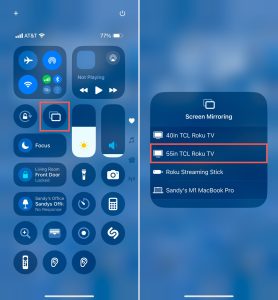
Następnie zobaczysz ekran swojego iPhone’a na telewizorze TCL Roku. Możesz wtedy otworzyć aplikację, zagrać w grę, przeglądać internet lub wykonać inną czynność, aby cieszyć się nią na większym ekranie telewizora.
Lustrzane odbicie iPhone'a na telewizorze TCL za pomocą aplikacji firm trzecich
Jeśli Twój telewizor TCL nie obsługuje AirPlay, alternatywnym rozwiązaniem jest skorzystanie z aplikacji firm trzecich. Ponadto, aplikacje do dublowania ekranu mogą oferować dodatkowe funkcje, które wykraczają poza proste dublowanie.
RzucanieCzaru
DoCast to intuicyjna aplikacja, która pozwala z łatwością lustrzanie przesyłać obraz z iPhone’a na telewizor TCL w doskonałej jakości obrazu, z wyśmienitym dźwiękiem i niskim opóźnieniem. Dzięki temu to świetna opcja do korzystania z gier i wyświetlania prezentacji z perfekcyjnie płynną interakcją.

DoCast oferuje także możliwość przesyłania zdjęć, filmów oraz muzyki bez zabezpieczeń DRM. Dzięki temu możesz dzielić się wszystkim rodzajem multimediów na dużym ekranie podczas rodzinnych spotkań, świąt czy spotkań ze znajomymi.
Aby rozpocząć, upewnij się, że Twój telewizor TCL Roku i iPhone są podłączone do tej samej sieci Wi-Fi, pobierz DoCast z App Store i postępuj zgodnie z poniższymi krokami, aby rozpocząć lustrzane przesyłanie obrazu.

Przewodnik krok po kroku
1. Uruchom DoCast na swoim iPhonie, zaakceptuj wszystkie uprawnienia i wybierz Wybierz Smart TV.
2. Wybierz swój telewizor Roku z listy urządzeń.
3. Stuknij Ekran.
4. Wybierz ustawienia lustra, w tym Autoobracanie oraz niską, średnią lub wysoką jakość.
5. Stuknij Rozpocznij mirroring.
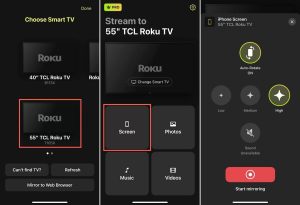
Następnie powinieneś zobaczyć ekran swojego urządzenia na telewizorze TCL Roku i możesz używać swojego iPhone’a jak zwykle.
DoCast to najwyższej klasy aplikacja do przesyłania ekranu iPhone’a na telewizor TCL, która działa również z iPadem i oferuje szeroką kompatybilność z markami takimi jak Samsung, LG, Panasonic oraz innymi telewizorami obsługującymi DLNA. Jest to wygodne, jeśli posiadasz dodatkowe telewizory Roku w domu. Możesz przesyłać obraz w bezpłatnej wersji DoCast oraz korzystać z funkcji przesyłania ekranu wykupując niedrogi abonament.
Notatki: Chcesz sterować swoim telewizorem z iPhone’a? Pobierz TVRem, aplikację pilota na iPhone’a!
Połącz iPhone'a z telewizorem TCL za pomocą kabla HDMI
Zastanawiasz się, jak przesłać ekran z iPhone’a na telewizor TCL bez użycia Wi-Fi? Inną opcją jest podłączenie urządzeń za pomocą kabla HDMI. Pozwala to na bezpośrednie połączenie iPhone’a z telewizorem, co jest wygodne, jeśli masz niestabilne połączenie Wi-Fi lub brak dostępu do internetu.
Oprócz telewizora TCL i iPhone’a będziesz potrzebować:
- Kabla HDMI
- Dostępnego portu HDMI w telewizorze
- Adaptera cyfrowego AV kompatybilnego z modelem Twojego iPhone’a
Pamiętaj, że seria iPhone 15 i nowsze używają portu USB-C, podczas gdy seria iPhone 5 do iPhone 14 korzystają z portu Lightning. Upewnij się więc, że masz adapter odpowiedni do portu w Twoim modelu iPhone’a.
Przewodnik krok po kroku
1. Odblokuj swój iPhone, jeśli to konieczne.
2. Podłącz adapter do portu w swoim telefonie.
3. Podłącz odpowiedni koniec kabla HDMI do adaptera.
4. Podłącz drugi koniec kabla HDMI do portu w Twoim telewizorze TCL.
5. Wybierz właściwe Źródło wejścia na swoim telewizorze zgodnie z portem HDMI, do którego podłączony jest kabel. Na przykład HDMI 1, HDMI 2 lub HDMI 3.

Po chwili powinieneś zobaczyć ekran swojego iPhone’a na telewizorze TCL. Zwróć uwagę, że może minąć kilka chwil, zanim ekran zostanie zduplikowany.
Jak naprawić niedziałające dublowanie ekranu
Jeśli próbowałeś odbicia ekranu iPhone’a na telewizorze TCL za pomocą powyższych metod i nadal nie działa, możesz podjąć kilka kroków, aby rozwiązać problem.
- Metody bezprzewodowe: Upewnij się, że Twój telewizor TCL Roku obsługuje AirPlay i że AirPlay jest włączony. Sprawdź także, czy Twój telewizor i iPhone są podłączone do tej samej sieci Wi-Fi oraz czy masz stabilne połączenie. Dodatkowo wyłącz VPN, przechodząc do Ustawienia > Ogólne > VPN i zarządzanie urządzeniami na swoim iPhonie lub wyłączając aplikację VPN firm trzecich.
- Metoda z użyciem kabla HDMI: Sprawdź, czy adapter i oba końce kabla są prawidłowo podłączone oraz czy źródło sygnału w telewizorze TCL odpowiada właściwemu portowi HDMI w telewizorze.
Wciąż masz problemy po sprawdzeniu powyższych rzeczy? Spróbuj ponownie uruchomić oba urządzenia i spróbuj jeszcze raz.
Wniosek
Bezprzewodowe przesyłanie obrazu to zaawansowanie technologiczne, które po prostu ułatwia udostępnianie ekranu. Warto jednak wiedzieć, że jeśli Twój Wi-Fi zawiedzie, nadal możesz wyświetlać ekran iPhone’a na telewizorze TCL za pomocą połączeń fizycznych.
Chociaż „najlepsza” metoda to ta, która jest dla Ciebie najskuteczniejsza, DoCast powinien znaleźć się na szczycie listy. Ta poręczna aplikacja jest łatwa w użyciu, działa na telewizorach nieobsługujących AirPlay i oferuje dodatkowe funkcje w narzędziach do przesyłania ekranu oraz opcjach preferencji mirroringu.
Najczęściej zadawane pytania
Tak, telewizory TCL oferują wbudowaną obsługę duplikowania ekranu. Możesz użyć AirPlay firmy Apple, aplikacji firm trzecich takich jak DoCast, Screen Mirroring – TV Cast Air lub Screen Mirroring – Smart View TV.
Podczas korzystania z AirPlay lub aplikacji do klonowania ekranu innych firm upewnij się, że zarówno Twój iPhone, jak i telewizor TCL są połączone z tą samą siecią Wi-Fi oraz że masz stabilne połączenie z internetem. Możliwe też, że Twój telewizor TCL nie obsługuje AirPlay.
Możesz użyć kabla HDMI i cyfrowego adaptera AV, aby podłączyć swojego iPhone’a do telewizora TCL. Podłącz adapter do iPhone’a, kabel HDMI do adaptera i telewizora, a następnie użyj pilota do telewizora, aby zmienić źródło wejścia na odpowiadający port HDMI w telewizorze.
